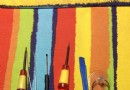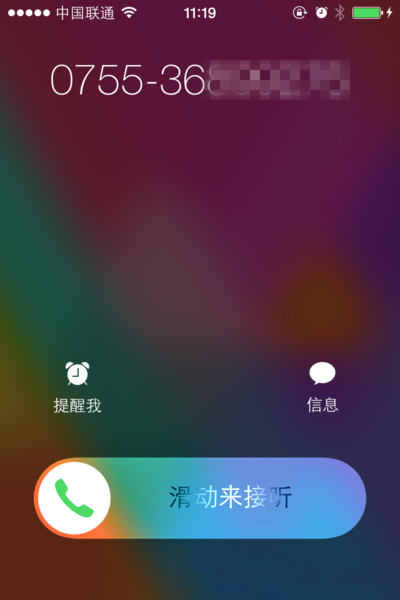iPhone的15個特殊功能盤點 測測你是不是果粉
iPhone擁有大量不為人知的隱藏功能,比如查看記錄到訪地點的隱藏地圖,或是通過傾斜頭部來控制屏幕的能力。如果你想成為一名iPhone達人,本文的這15個特殊功能絕對值得學習一番。
文字快捷鍵
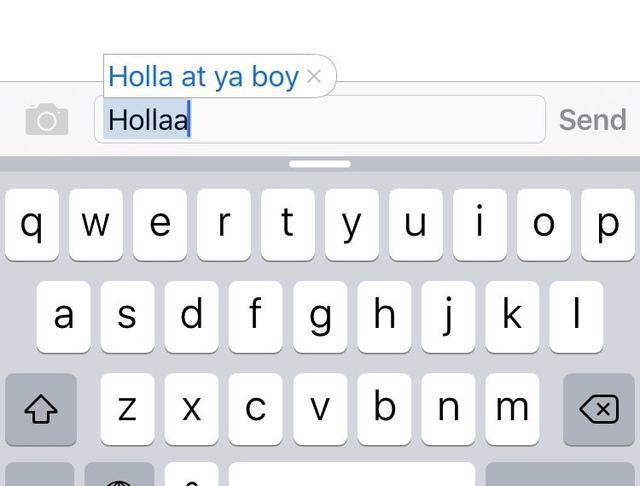
沒有人想要一遍遍地輸入諸如郵箱地址這樣的文字內容,而為了方便用戶,iPhone內置了一個文本替換系統。在完成設置之後,系統便會把你輸入的簡短字母自動替換成較長的短語。你可以在設置>通用>鍵盤>文本替換當中制作自己的文字快捷鍵。
添加新的輸入法
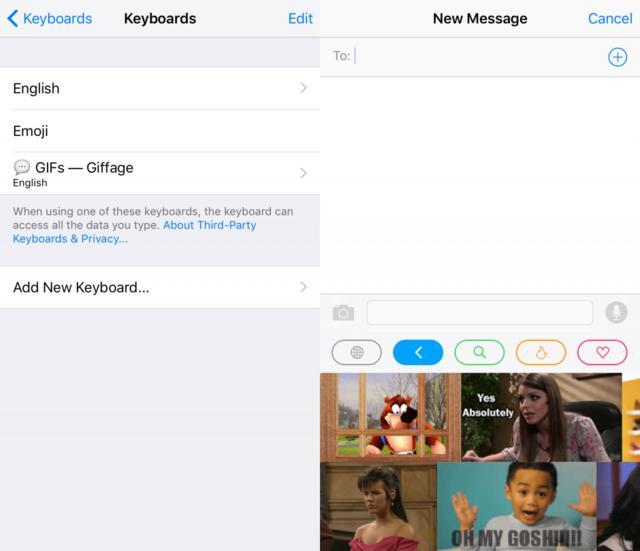
如果你使用的是系統自帶的輸入法,那你其實並沒有發揮它的最大潛力。在蘋果開放輸入法之後,開發者隨即也帶來了功能更加豐富的輸入法應用,可讓你翻譯語言或發送有趣的GIF圖。你可以在設置>通用>鍵盤>鍵盤當中添加新的輸入法。
為勿擾模式設定計劃時間
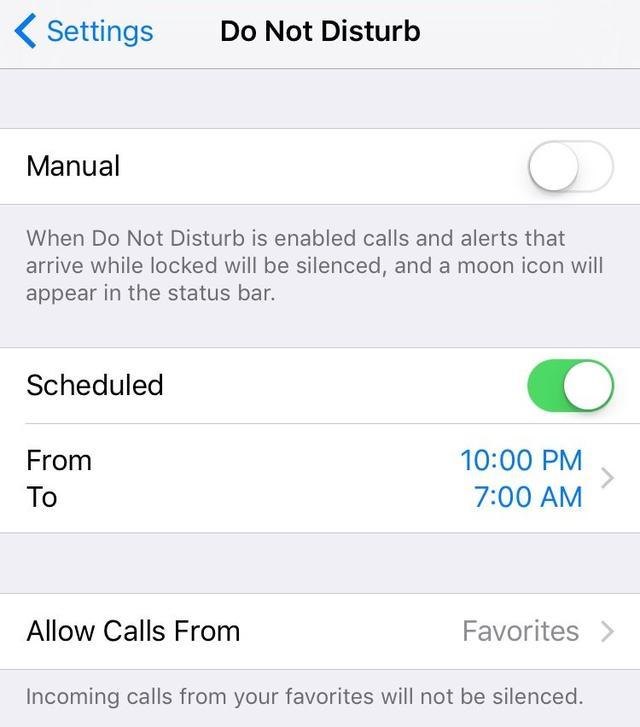
勿擾模式是iPhone的一大使用功能,在開啟之後,你就可以免受通知或來電的打擾。但你或許並不知道,你可以設置勿擾模式自動開啟和關閉的時間,這樣也就免去了手動開啟的麻煩。
偏頭控制iPhone
在設置>通用>輔助功能>切換控制當中,你可以設置偏斜頭部所能開啟的新功能,比如新的相機開關或是復制你的Home鍵。當開啟該功能之後,屏幕中會開始顯示藍色的方框。iPhone的前置攝像頭會識別出你的臉,並在你的頭部位於屏幕之間時固定住方框。隨後,你就可以傾斜頭部來運行相應的動作了。
隱藏不能刪除的官方應用
iPhone當中預裝有30款無法刪除的官方應用,但很少有人會真正用到它們。如果你想要讓它們從主屏幕中消失,可以前往設置>通用>訪問限制,輸入iPhone密碼,然後反勾選你不希望再看到的應用。
把閃光燈變通知燈
如果你有點懷念從前那些配備通知燈的手機,iPhone實際上也能實現類似功能。你只需前往設置>通用>輔助功能,然後開啟“LED閃爍以示提醒”即可。
創建個性化振動模式
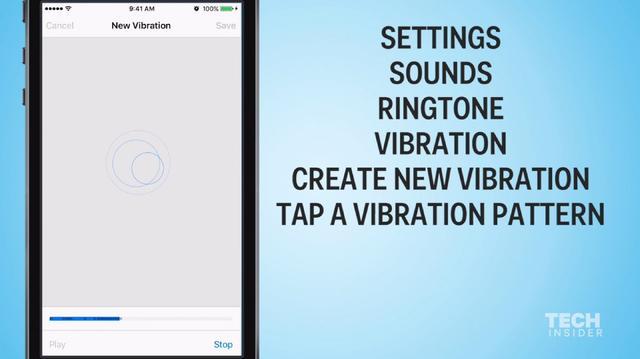
在設置>聲音>鈴聲>震動>創建新振動模式當中,你可以創建一個個性化的振動模式,隨後,你可以將其指派給通訊錄當中特定的聯系人,好讓他們下次打來電話或發來信息時你可以第一時間知道。
在鎖屏界面回復信息
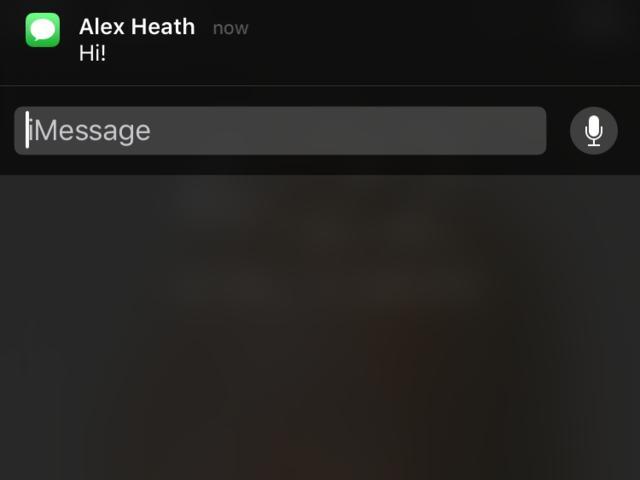
在鎖屏界面對某個信息執行向左滑動手勢,你就會看到一個“回復”選項出現,它可讓你在不解鎖手機的情況下快速恢復信息。
查看應用耗電情況
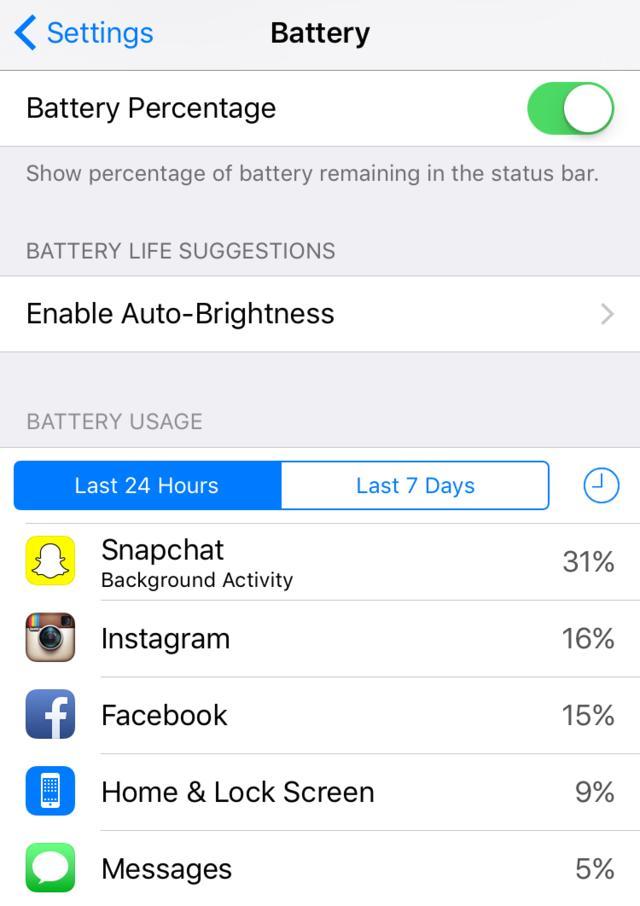
在通用>用量>電池>電池用量當中,你就可以看到iPhone中各個應用及功能的耗電量排行。
查看常去地點
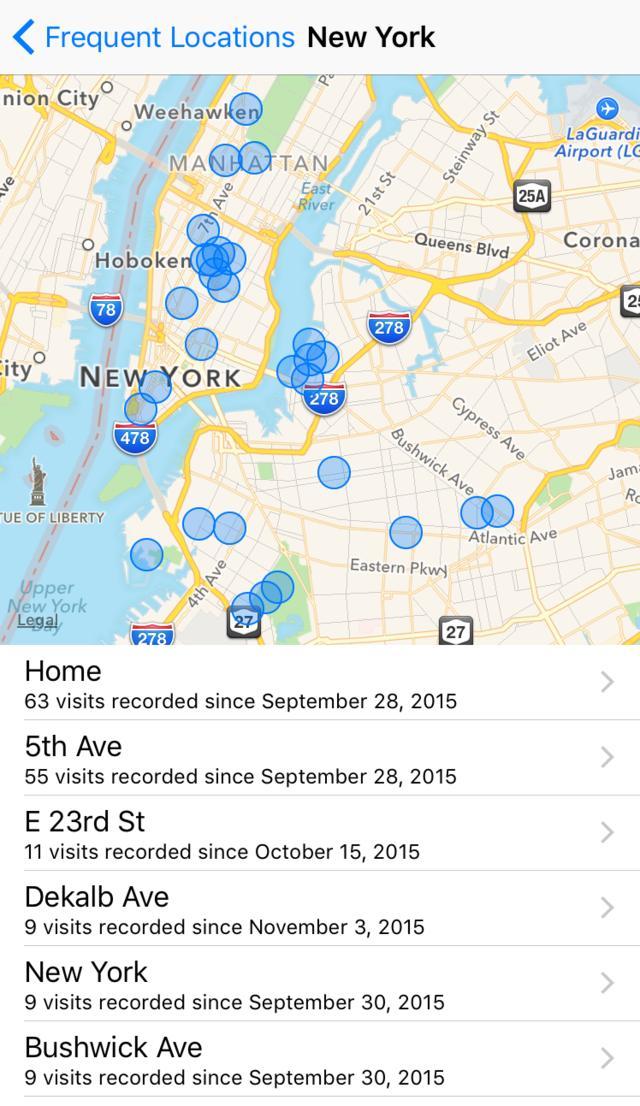
你的iPhone會悄悄記錄下你曾經去過的地方,你可以在隱私>位置服務>系統服務>常去地點中進行查看,點擊某條特定的記錄後,系統就會通過一張地圖顯示出更多的細節信息。
開啟低電量模式

如果iPhone剩余電量低於20%,系統便會詢問你是否需要開啟低電量模式。不過你也可以根據需要隨時在電池菜單當中將其開啟。當開啟該功能之後,iPhone便會關閉一些不必要的功能,比如應用的後台刷新、Siri的總是聆聽和其他性能需求較高的視覺效果,從而起到延長續航的目的。
把自拍的屏幕截圖保存在獨立的文件夾當中
照片應用可以自動將使用前置攝像頭或屏幕截圖保存在獨立的相冊當中,好讓你的相冊看上去不那麼雜亂。
查看在信息應用中發送的所有照片和視頻
如果你想要在一個消息線程當中快速找到一張照片或一部視頻,可以點擊屏幕右上角的細節按鈕,然後查看自己發送的所有附件內容。
在信息應用臨時分享位置
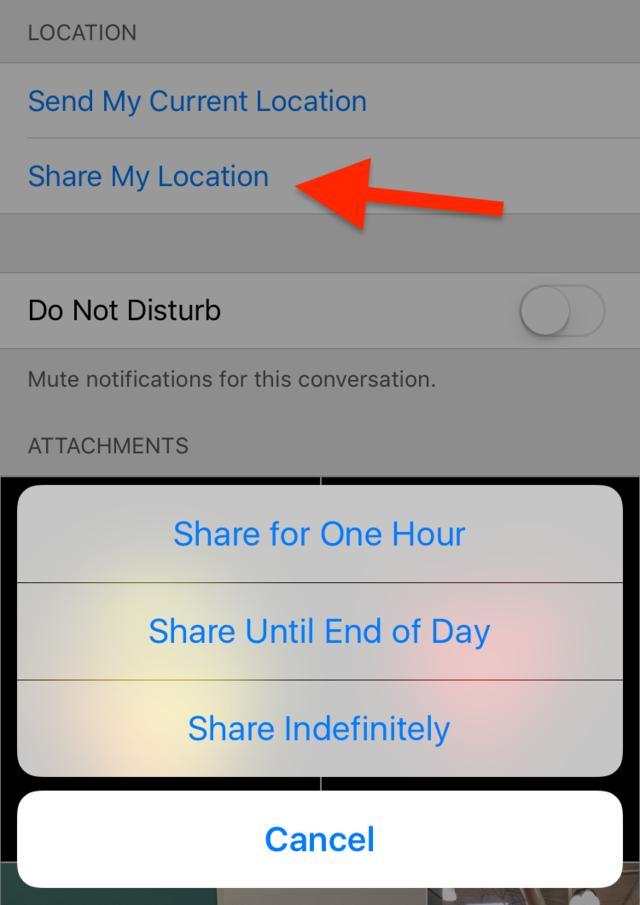
你可以在相同的細節頁面當中將自己目前的位置與其他人進行分享,你還可以設置該信息的有效時間,比如一小時內有效、當天有效或永久有效。
進一步降低屏幕亮度
iPhone中有一個隱藏的設置選項,可讓你三指點擊屏幕將亮度降低至超低的水平。具體操作方法是進入設置>通用>輔助功能>縮放>縮放區域,選擇“全屏幕縮放”。隨後用三指點擊屏幕,點擊選取濾鏡>弱光,然後再回到輔助功能設置,滾動到最底部點擊“輔助功能快捷鍵”,然後選擇縮放。如此一來,你就可以通過三指點擊屏幕的方式來降低屏幕亮度了。
- 上一頁:iPhone6省電只要做這幾點
- 下一頁:國行和非國行iPhone的送修需知
- iOS獲得以後裝備型號等信息(全)包括iPhone7和iPhone7P
- xcode8提交ipa掉敗沒法構建版本成績的處理計劃
- Objective-C 代碼與Javascript 代碼互相挪用實例
- iOS開辟之UIPickerView完成城市選擇器的步調詳解
- iPhone/iPad開辟經由過程LocalNotification完成iOS准時當地推送功效
- iOS法式開辟之應用PlaceholderImageView完成優雅的圖片加載後果
- iOS Runntime 靜態添加類辦法並挪用-class_addMethod
- iOS開辟之用javascript挪用oc辦法而非url
- iOS App中挪用iPhone各類感應器的辦法總結
- 實例講授iOS中的UIPageViewController翻頁視圖掌握器
- IOS代碼筆記UIView的placeholder的後果
- iOS中應用JSPatch框架使Objective-C與JavaScript代碼交互
- iOS中治理剪切板的UIPasteboard粘貼板類用法詳解
- iOS App開辟中的UIPageControl分頁控件應用小結
- 詳解iOS App中UIPickerView轉動選擇欄的添加辦法